1、通过谷歌浏览器设置可阻止第三方Cookie以增强隐私保护。点击右上角菜单进入设置,选择隐私和安全中的“Cookie及其他网站数据”,启用“阻止第三方Cookie”即可限制跨网站跟踪。2、启用增强型保护模式能自动拦截第三方Cookie及已知跟踪器,提供更全面防护。3、使用内容设置可自定义规则,针对特定网站阻止或允许Cookie。4、安装uBlock Origin等可信扩展程序可进一步强化对第三方Cookie和隐藏跟踪器的拦截能力。
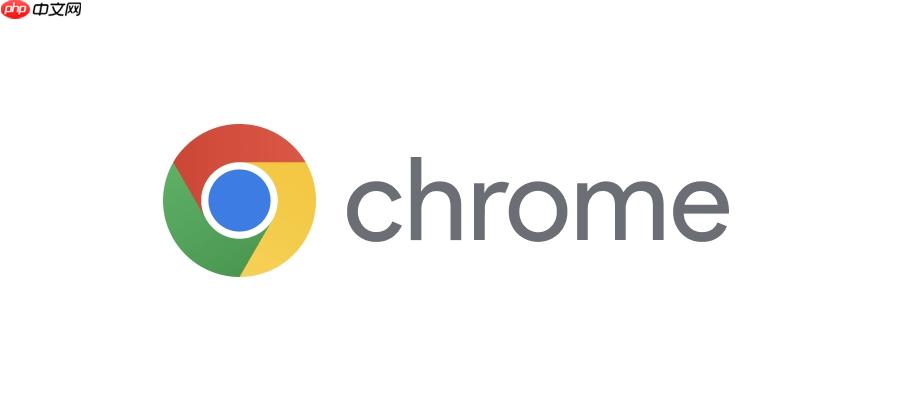
如果您在浏览网页时希望增强隐私保护,防止跨网站跟踪,可以通过调整谷歌浏览器的设置来阻止第三方Cookie。这些数据文件常被用于广告定向和用户行为分析,限制它们有助于减少不必要的信息收集。
本文运行环境:Dell XPS 13,Windows 11
此方法通过浏览器内置的隐私控制功能直接禁用第三方Cookie,操作简单且立即生效。
1、点击谷歌浏览器右上角的三点菜单图标,打开设置选项。
2、在设置页面中,选择隐私和安全类别下的“安全和隐私”设置。
3、点击进入Cookie 及其他网站数据选项。
4、在列表中选择“阻止第三方Cookie”,即可完成设置。
增强型保护模式不仅阻止第三方Cookie,还结合Google的安全数据库拦截已知的跟踪器和恶意脚本,提供更全面的防护。
1、进入浏览器设置中的隐私和安全部分。
2、找到并点击“安全”选项。
3、选择增强型保护模式,系统会提示该模式将阻止第三方Cookie及潜在危险内容。
4、确认切换后,浏览器将自动应用相关隐私策略。
此方式允许用户对Cookie行为进行精细化控制,可针对特定网站设定例外规则。
1、在设置中进入隐私和安全模块。
2、点击“内容设置”中的“Cookie及其他网站数据”。
3、关闭“允许所有Cookie”选项,并开启“清除Cookie和网站数据”开关。
4、点击添加按钮,在“阻止”栏输入特定域名以禁止其设置Cookie。
浏览器原生功能可能无法完全覆盖所有跟踪技术,借助可信扩展可提升拦截精度。
1、访问Chrome网上应用店,搜索如“uBlock Origin”或“Privacy Badger”等隐私保护扩展。
2、查看权限说明后,点击添加至Chrome进行安装。
3、安装完成后,扩展图标将出现在工具栏,可通过其界面启用严格跟踪防护模式。
4、在扩展设置中选择阻止所有第三方Cookie及隐藏跟踪器,确保隐私策略生效。
以上就是谷歌浏览器如何阻止第三方Cookie_谷歌浏览器Cookie隐私设置指南的详细内容,更多请关注php中文网其它相关文章!

谷歌浏览器Google Chrome是一款可让您更快速、轻松且安全地使用网络的浏览器。Google Chrome的设计超级简洁,使用起来得心应手。这里提供了谷歌浏览器纯净安装包,有需要的小伙伴快来保存下载体验吧!

Copyright 2014-2025 https://www.php.cn/ All Rights Reserved | php.cn | 湘ICP备2023035733号